- 電源は入るのに画面が真っ暗なまま
- ロゴ表示のあと止まって動かない
- コマンドプロンプトの使い方が分からない
こうしたトラブルに直面したとき、Windowsの起動に何らかの障害が起きている可能性があります。原因としては、システムファイルの破損、設定の不具合、HDDの故障などが考えられ、放置すれば大切なデータにアクセスできなくなるリスクもあります。
焦って再起動を繰り返すのではなく、まずは落ち着いて原因を見極め、正しい手順で対処していくことが重要です。
なお、コマンドプロンプトは文字入力でWindowsを操作するツールで、起動トラブルの調査や修復に役立つ機能が備わっています。この記事では、初心者の方でも取り組めるよう、コマンドプロンプトを使った基本的な復旧手順をわかりやすく解説しています。
目次
コマンドプロンプトとは
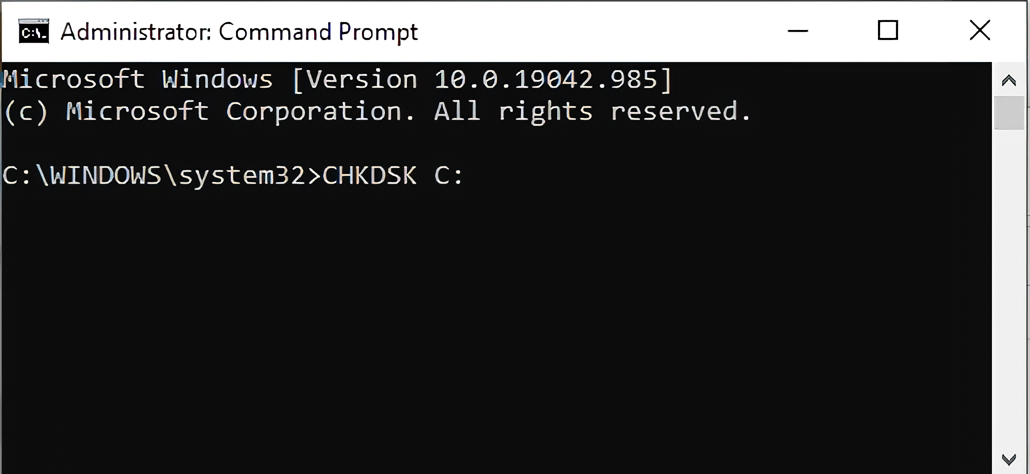
コマンドプロンプトとは、Windowsに搭載されている「文字入力による操作ツール」です。マウスで操作する代わりに、英数字のコマンド(命令文)を直接入力して実行することで、システム修復やトラブル解決などの高度な操作を行うことができます。
特にWindowsが起動しないときには、コマンドプロンプトを使ってエラーの原因を調査したり、システムを修復することが可能です。
ただし、コマンドの内容を誤ると逆に状態を悪化させてしまう危険もあるため、慎重な対応が求められます。
よく使われる基本コマンドには以下のようなものがあります。
sfc /scannow:システムファイルをスキャンして破損を修復するchkdsk c: /f:ディスクのエラーを検出し修復するbootrec /rebuildbcd:起動構成データ(BCD)を再構築する
これらはWindowsのシステムファイルや起動情報を修復する目的で使われ、比較的安全に実行できる代表的なコマンドです。
しかし万一、入力後に症状が悪化した・起動しなくなった・認識しないドライブが出たといった場合は、HDDやSSDに物理的な障害が発生している可能性もあります。
その際は自力対応を続けず、データ復旧専門業者へ相談することをおすすめします。
Windows 10が起動しない原因

この問題が発生する原因にはいくつかの要因があります。以下の原因を確認して、自分のPCの症状に該当するものがないか見てみましょう。
ブートローダーの不具合
Windowsが起動するためのブートローダーが正常に機能しない場合、OSが起動できません。この問題は、システム設定やマスターブートレコード(MBR)に影響を及ぼす不具合から発生することがあります。
不完全なWindows Update
更新プログラムが正しくインストールされていないと、システムが正常に動作しなくなることがあります。更新が中断されると、ブートエラーが発生しやすくなります。
システムファイルの破損
システムファイルとは、Windowsの起動や基本操作に必要な重要ファイル群です。これらが破損・欠落すると、OSが正常に動作せず、起動不能やエラーの原因になります。システムファイルの欠損や破損が原因で、エラーメッセージが表示されたり、ブルースクリーンが発生したりすることがあります。
システムファイル破損の個人復旧にはリスクがあります。誤った操作でデータがさらに損傷する可能性があります。データを損失したくない場合は、まずはデータ復旧の専門業者に相談するのをおすすめします。
ハードウェアの故障
Windows 10が起動しない場合、原因のひとつとしてハードウェアの故障が挙げられます。特に、HDD・SSD・メモリなど主要パーツに物理的な障害が発生していると、OSが起動に必要な情報を正しく読み込めず、以下のような症状が見られます。
- 画面が真っ暗なまま進まない
- 再起動を繰り返す
- コマンドプロンプトすら開かない
また、次のような兆候があった場合も、ハードウェアの限界が近い可能性があります。
- 最近フリーズが増えていた
- 起動時に異音がしていた
こうした障害は突然起こることもあり、使用年数に関係なく誰にでも発生するトラブルです。このような状態で無理にコマンド操作や再起動を続けると、障害がさらに進行し、データが完全に失われるリスクが高まります。
大切なデータが含まれている場合は、操作を中断し、早めに専門業者へ相談することが安全です。当社では、ハードウェア故障による起動トラブルにも対応した無料の初期診断を24時間365日体制で実施しております。
起動できない症状にお悩みの際は、まずはお気軽にご相談ください。
【要注意】自力対応が招くデータ損失のリスク

Windows10が起動しない――そんなトラブルに直面したとき、まずは自力で何とかしようと対応する方が多いと思います。
誤って初期化や上書きをしてしまったり、分解して状態を深刻化させてしまうケースは多く、特に内部の故障が原因だった場合、自力で対応しようとするとかえって悪化を招くリスクがあります。
専門業者であれば、正確な診断に基づいて最適な方法で復旧を進めるため、データ消失を最低限に抑えることができます。中でもデジタルデータリカバリーは、以下の理由から多くの方に選ばれています。
- 相談実績46万件以上(2011年1月~)の豊富な対応経験に基づき、個人・法人問わず幅広いトラブルに対応
- 一部復旧を含む復旧件数割合91.5%(※内、完全復旧57.8%。復旧件数割合=データ復旧件数/データ復旧ご依頼件数。2023年10月実績)という業界トップクラスの技術力
- 他社で「復旧不可」とされた機器の対応実績が7,300件越えにものぼり、独自の復旧技術を保有
大切なデータを守るには、まずは自力対応よりも専門的な判断が欠かせません。操作を誤る前に、まずは当社にご相談ください。
Windows10が起動しないときのコマンドプロンプトを使った対処法
ここからは、コマンドプロンプトを使って問題を解決する方法を紹介します。コマンドプロンプトは、通常のWindows画面が表示されない場合でもアクセスできる回復ツールで、特にシステムファイルの修復やディスクチェックに役立ちます。
回復環境からコマンドプロンプトを開く
Windows 10が通常通りに起動しない場合、まず回復環境からコマンドプロンプトを開いてトラブルシューティングを行います。ここでは、回復環境からのアクセス方法を示します。
- PCの電源を入れ、起動中にF11キーを押し続けます。これにより「オプションの選択」画面が表示されます。
- 「トラブルシューティング」を選び、「詳細オプション」に進みます。
- 「コマンドプロンプト」を選択して、コマンド操作が行える画面を表示します。
システムファイルを修復する(SFCスキャン)
システムファイルチェッカー(SFC)は、Windowsのシステムファイルを検査し、破損しているファイルを自動で修復します。これにより、システムファイルの破損が原因の起動問題が解消されることがあります。
- コマンドプロンプトに「sfc /scannow /offbootdir=C: /offwindir=C:Windows」と入力し、Enterキーを押します。
- スキャンが開始されるので、修復が完了するまで待ちます。
- 完了後、PCを再起動して、問題が解決したか確認します。
ディスクイメージを修復する(DISMコマンド)
DISM(Deployment Imaging Service and Management)は、システムのイメージファイルを修復するためのツールです。システムファイルのスキャンで解決しない場合に有効です。
- コマンドプロンプトに「DISM /Image:C: /Cleanup-Image /RestoreHealth」と入力し、Enterキーを押します。
- 修復処理が開始されるので、完了するまで待ちます。
- PCを再起動して、正常に起動するか確認します。
ブートローダーを修復する
ブートローダーが正常に機能していない場合、Windowsが起動できません。以下のコマンドを順番に実行して、ブートローダーを修復します。
- コマンドプロンプトで「bootrec /fixmbr」と入力して、Enterキーを押します。これにより、MBR(マスターブートレコード)を修復します。
- 次に「bootrec /fixboot」と入力し、Enterキーを押してブートセクターを修復します。
- 最後に「bootrec /rebuildbcd」と入力し、Enterキーを押してBCD(ブート構成データ)を再構築します。
- すべてのコマンドが完了したら、PCを再起動して、正常に起動するか確認します。
ディスクのエラーチェックを行う
ディスクのエラーが原因で起動しない場合、「chkdsk」コマンドを使ってディスクのエラーチェックと修復を行います。
- コマンドプロンプトに「chkdsk C: /f /r」と入力し、Enterキーを押します。
- ディスクチェックが開始されます。エラーが見つかった場合、自動的に修復されます。
- チェックが完了したら、PCを再起動し、起動できるか確認します。
コマンドプロンプトで対応できるのはデータやシステムの不具合によってアクセスできなくなる状態(論理障害)に限られます。HDDの劣化や物理障害が原因の場合、自力での復旧は難しく、状態を悪化させる恐れもあります。不安な場合は、専門業者へ相談するのが安全です。
自力で対応できない場合はデータ復旧の専門業者に相談する

以上の対処法が効果の無い場合や、機器が物理的に破損している場合、個人での修復は困難です。重要なデータが含まれている場合、データ復旧専門業者に依頼するのが最も安全です。
データ復旧業者では、問題の根本原因を特定し、安全にデータを回復する最善の方法を提案できます。デジタルデータリカバリーでは、相談から初期診断・お見積りまで24時間365日体制で無料でご案内しています。まずは復旧専門のアドバイザーへ相談することをおすすめします。
デジタルデータリカバリーの強み
 デジタルデータリカバリーは、「データ復旧専門業者として14年連続国内売上No.1」の実績を誇る信頼できる業者です。
デジタルデータリカバリーは、「データ復旧専門業者として14年連続国内売上No.1」の実績を誇る信頼できる業者です。
一部復旧を含む復旧件数の割合は91.5%(内、完全復旧57.8%。復旧件数割合=データ復旧件数/データ復旧ご依頼件数。2023年10月実績)を誇り、これまでに他社で復旧が難しいとされた機器についても、これまでに7,300件以上のご相談をいただいています。諦める前に、大切なデータを取り戻すチャンスをぜひデジタルデータリカバリーにお任せください。
初期診断・相談・見積まで無料で対応可能
初期診断とは、機器に発生した障害の原因を正確に特定し、復旧の可否や復旧方法を確認する工程です。デジタルデータリカバリーでは、経験豊富な技術者が「初期診断」を行い、内部の部品にダメージを与えることなく問題を見つけます。
データ障害のパターン15,000種類以上もありますが、「ご相談件数46万件超」(算出期間:2011年1月1日~)を持つ当社は、それぞれの障害原因をデータベースから即座に情報を引き出し、原因を正確に特定できる体制を整えています。
よくある質問
いえ、かかりません。当社では初期診断を無料で実施しています。お客様の機器に初期診断を行って初めて正確なデータ復旧の費用がわかりますので、故障状況を確認しお見積りをご提示するまで費用は頂いておりません。
※ご郵送で機器をお預けいただいたお客様のうち、チェック後にデータ復旧を実施しない場合のみ機器の返送費用をご負担頂いておりますのでご了承ください。
機器の状態によって故障の程度が異なりますので、復旧完了までにいただくお時間はお客様の機器お状態によって変動いたします。
弊社は、復旧完了までのスピードも強みの1つで、最短即日復旧・ご依頼の約8割を48時間以内に復旧完了などの実績が多数ございます。ご要望に合わせて柔軟に対応させていただきますので、ぜひご相談ください。
営業時間は以下の通りになっております。
365日24時間、年中無休でお電話でのご相談・復旧作業・ご納品・アフターサービスを行っています。お困りの際は是非ご相談ください。
電話受付:0:00~24:00 (24時間対応)
電話番号:0800-333-6302
来社受付:9:30~21:00
復旧できる可能性がございます。
弊社では他社で復旧不可となった機器から、データ復旧に成功した実績が多数ございます。 他社大手パソコンメーカーや同業他社とのパートナー提携により、パートナー側で直せない案件を数多くご依頼いただいており、様々な症例に対する経験を積んでおりますのでまずはご相談ください。
この記事を書いた人

デジタルデータリカバリー データ復旧エンジニア
累計相談件数46万件以上のデータ復旧サービス「デジタルデータリカバリー」において20年以上データ復旧を行う専門チーム。
HDD、SSD、NAS、USBメモリ、SDカード、スマートフォンなど、あらゆる機器からデータを取り出す国内トップクラスのエンジニアが在籍。その技術力は各方面で高く評価されており、在京キー局による取材実績も多数。2021年に東京都から復旧技術に関する経営革新優秀賞を受賞。















































